
Generering af en nøgle og en CSR (anmodning om signering af certifikat) og indhentning og registrering af et certifikat
Da et certifikat, der genereres på maskinen, ikke har en signatur fra en certifikatmyndighed, kan maskinen muligvis ikke kommunikere afhængigt af kommunikationsenheden. I dette tilfælde muliggør registrering af et signeret certifikat, udstedt af en certifikatmyndighed til nøglen, kommunikation, selv med en selvgenereret nøgle.
For at certifikatmyndigheden kan udstede et signeret certifikat, skal du indsende en anmodning vedlagt en anmodning om en CSR (anmodning om signering af certifikat). Maskinen genererer en CSR samtidigt med, at den genererer en nøgle.
For flere oplysninger om nøgler, der kan genereres af maskinen og CSR-algoritmen, se specifikationerne for selvgenereret nøgle og CSR. Nøgler og certifikater
For at certifikatmyndigheden kan udstede et signeret certifikat, skal du indsende en anmodning vedlagt en anmodning om en CSR (anmodning om signering af certifikat). Maskinen genererer en CSR samtidigt med, at den genererer en nøgle.
For flere oplysninger om nøgler, der kan genereres af maskinen og CSR-algoritmen, se specifikationerne for selvgenereret nøgle og CSR. Nøgler og certifikater
Generering af en nøgle og CSR
Generér en nøgle og CSR ved hjælp af Fjern-UI fra en computer. Du kan ikke bruge kontrolpanelet til at generere en nøgle og et CSR.
Det er nødvendigt med administratorrettigheder.
Det er nødvendigt med administratorrettigheder.
1
Log ind på Fjern-UI i systemadministratortilstand.Start af Fjern-UI
2
På portalsiden for Fjern-UI skal du klikke på [Indstillinger/registrering]. Portalside for Fjern-UI
3
Klik på [Enhedsstyring]  [Nøgle- og certifikatindstillinger]
[Nøgle- og certifikatindstillinger]  [Generér nøgle].
[Generér nøgle].
 [Nøgle- og certifikatindstillinger]
[Nøgle- og certifikatindstillinger]  [Generér nøgle].
[Generér nøgle].Skærmen [Generér nøgle] vises.
4
Vælg [Nøgle og anmodning om signering af certifikat (CSR)], og klik på [OK].
Skærmen [Generér nøgle og anmodning om signering af certifikat (CSR)] vises.
5
I [Nøgleindstillinger] skal du indtaste navnet på nøglen og vælge signaturalgoritmen og nøglealgoritmen.
Indtast navnet på nøglen ved hjælp af alfanumeriske enkeltbyte-tegn.
For nøglealgoritmen skal du vælge [RSA] eller [ECDSA], og vælg nøglens længde fra rullemenuen. Jo længere nøglelængde, jo bedre sikkerhed, men det sænker kommunikationsbehandling.
6
I [Indstillinger for signeringsanmodning for certifikat (CSR)] skal du indstille CSR-oplysningerne.
[Land/område]
Vælg [Vælg land/område], og vælg enten landet og regionen fra rullemenuen, eller vælg [Indtast internetlandekode], og indtast landekoden.
[Stat]/[By]/[Organisation]/[Organisationsenhed]
Indtast elementerne efter behov ved hjælp af alfanumeriske enkeltbyte-tegn.
[Alment navn]
Indtast navnet på certifikatemnet efter behov ved hjælp af alfanumeriske enkeltbyte-tegn. Dette svarer til fællesnavnet (CN).
7
Klik på [OK].
Skærmen [Detaljer om nøgle og anmodning om signering af certifikat (CSR)] vises.
8
Klik på [Gem i fil] for at gemme CSR-filen på en computer.
9
Log ud fra Fjern-UI.
10
Indsend ansøgningen med CSR-filen vedhæftet til certifikatmyndigheden.
 |
Når CSR er genereret, registeres nøglen på maskinen, men den kan ikke bruges, før certifikatet udstedt af certifikatmyndigheden er blevet registreret. |
Registrering af et certifikat, der er udstedt af en certifikatmyndighed, til en nøgle
Registrér certifikatet ved hjælp af Fjern-UI fra en computer. Du kan ikke bruge kontrolpanelet til at registrere det.
Det er nødvendigt med administratorrettigheder.
Det er nødvendigt med administratorrettigheder.
1
Log ind på Fjern-UI i systemadministratortilstand.Start af Fjern-UI
2
På portalsiden for Fjern-UI skal du klikke på [Indstillinger/registrering]. Portalside for Fjern-UI
3
Klik på [Enhedsstyring]  [Nøgle- og certifikatindstillinger].
[Nøgle- og certifikatindstillinger].
 [Nøgle- og certifikatindstillinger].
[Nøgle- og certifikatindstillinger].Skærmen [Nøgle- og certifikatindstillinger] vises.
4
Klik på nøglens navn (eller certifikatikonen), som certifikatet skal registreres til.
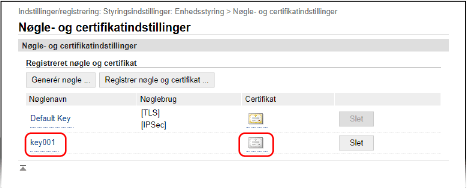
Skærmen [Detaljer om nøgle og anmodning om signering af certifikat (CSR)] vises.
5
Klik på [Registrer certifikat].
6
I [Angiv fil] skal du klikke på [Gennemse] og angive filen for certifikatet, der er udstedt af certifikatmyndigheden.
7
Klik på [Registrer].
Ikonen for det certifikat, der er vist i [Registreret nøgle og certifikat] på skærmen [Nøgle- og certifikatindstillinger], skifter fra [ ] til [
] til [ ].
].
 ] til [
] til [ ].
].8
Log ud fra Fjern-UI.
 |
Visning og bekræftelse af detaljerede oplysninger for et registreret certifikatKlik på nøglens navn (eller certifikatikonen) i [Registreret nøgle og certifikat] på skærmen [Nøgle- og certifikatindstillinger] for at få vist oplysningerne for certifikatet. På skærmen med certifikatoplysningerne skal du klikke på [Verificer certifikat] for at bekræfte, at certifikatet er gyldigt. Når nøglen og certifikatet ikke kan slettesDu kan ikke slette en nøgle og et certifikat, der bliver brugt. Deaktivér den funktion, der bliver brugt, eller slet dem, efter du er skiftet til en anden nøgle og et andet certifikat. |